A CC vagy a feliratozás egy népszerű funkció, amelyet akkor aktiválhat, amikor videót néz a YouTube-on, mivel valós időben átírja a videóba ágyazott hangot szövegként. Hallgatás helyett a szöveg olvasása hasznos a hallássérültek és a siketek számára. Ez a CC funkció le is tudja fordítani a szöveget az általa támogatott kiválasztott nyelvre. Tudtad, hogy a CC néha pontosabb lehet, főleg amikor a hangot a kiválasztott nyelvre fordítod? Tedd pontosabbá, és vond be a nézőket vagy a közönséget a YouTube-on közzétett videóval. Próbáljon meg néhány feliratot szerkeszteni. Megtanítjuk hogyan adjunk feliratot a YouTube-videókhoz, letilthatja/engedélyezheti a feliratokat, és megnövelheti a szöveget az olvashatóság érdekében.
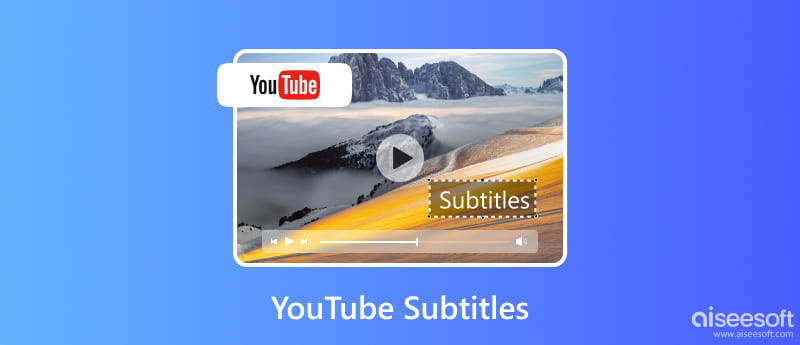
Mielőtt feliratokat csatolhatna a YouTube-hoz, létre kell hoznia egy feliratfájlt; a legjobb formátum a SubScript vagy SRT fájl. Megtanítjuk, hogyan hozhat létre feliratot további alkalmazások letöltése nélkül, de a számítógépén található Jegyzettömb vagy Szövegszerkesztő segítségével.
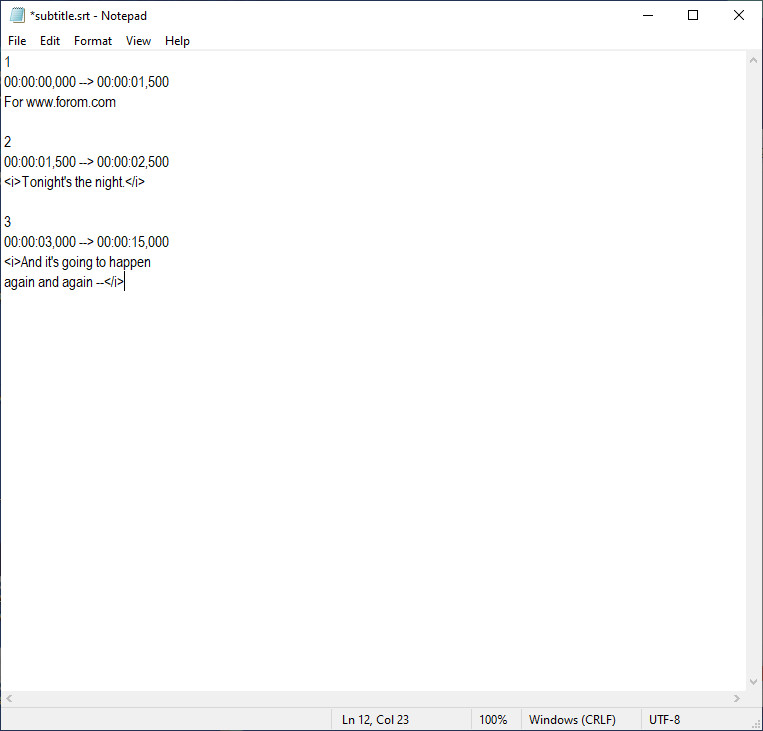
Hogyan adhatok feliratot a YouTube-videókhoz? Mivel a CC nem egy pontos szöveges átirat, létre kell hoznia a feliratot az 1. részben található oktatóanyaggal. Ezt követően letöltheti a Aiseesoft Video Converter Ultimate hogy a szöveghez csatolja a feliratot. Csatolhatja az .srt fájlt a videóhoz, mielőtt feltölti a YouTube-ra. Az alábbi oktatóanyagból megtudhatja, hogyan kell ezt megtenni.
100% biztonságos. Nincsenek hirdetések.
100% biztonságos. Nincsenek hirdetések.
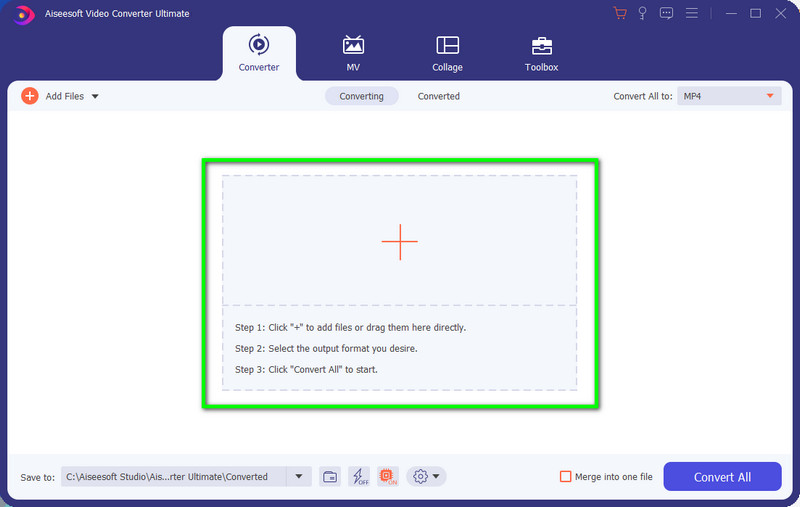
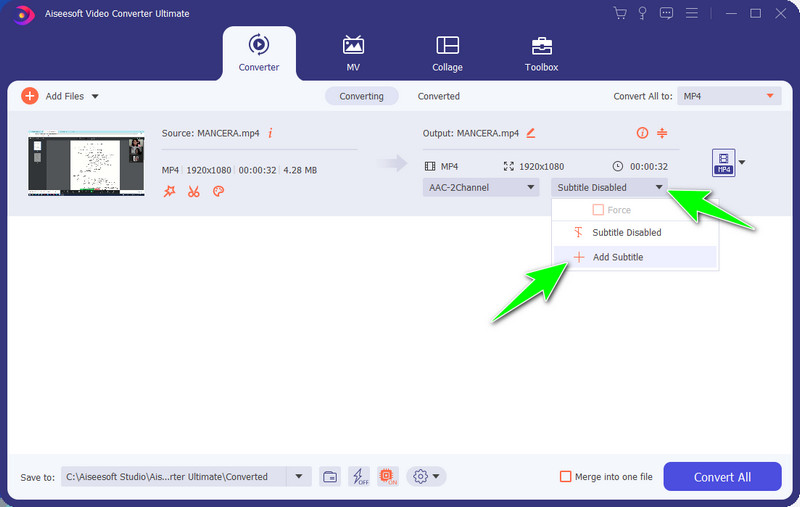
Opcionális: Megjelenik egy értesítési mező, amely megkérdezi, hogy szeretné-e szerkeszteni a feliratot. Ha akarja, megérintheti Szerkesztés most. Itt, az új ablakban módosítsa a felirat helyét, színeit és betűstílusát; ezután kattintson OK menteni.
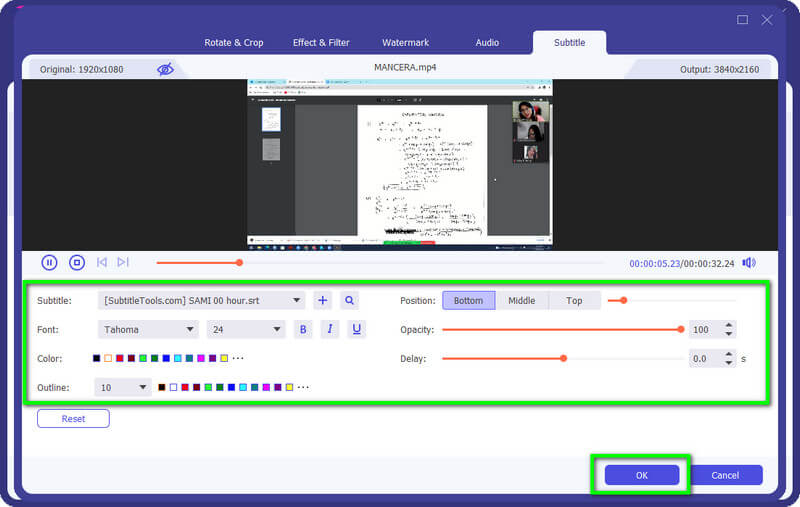
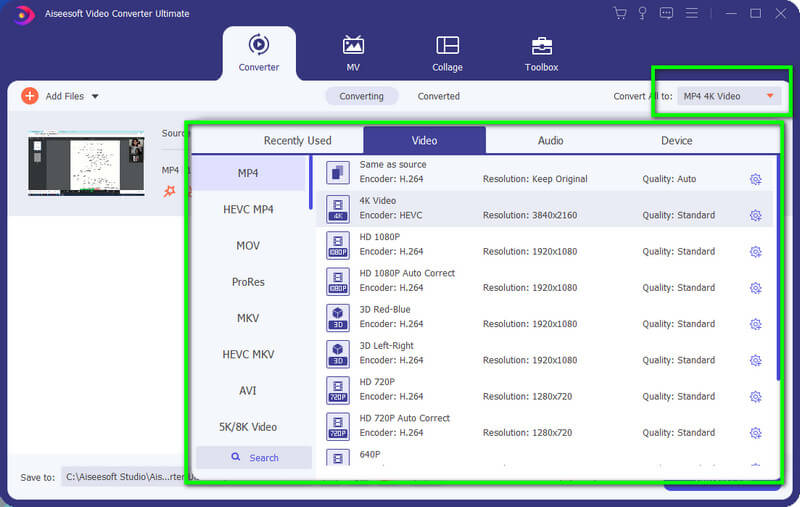
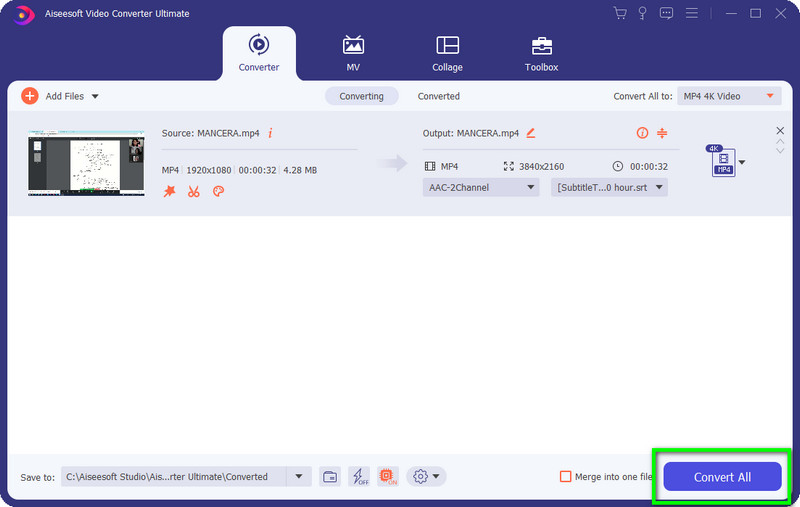
Hogyan lehet bekapcsolni a feliratokat a YouTube-on? Ez csak egy egyszerű feladat, amelyet további lépések nélkül is végrehajthat, mivel már bemutatásra került a YouTube-on. Hozzáadtunk egy teljes lépést, hogyan kell csinálni; ha ki szeretné kapcsolni, kövesse az alábbi lépéseket.
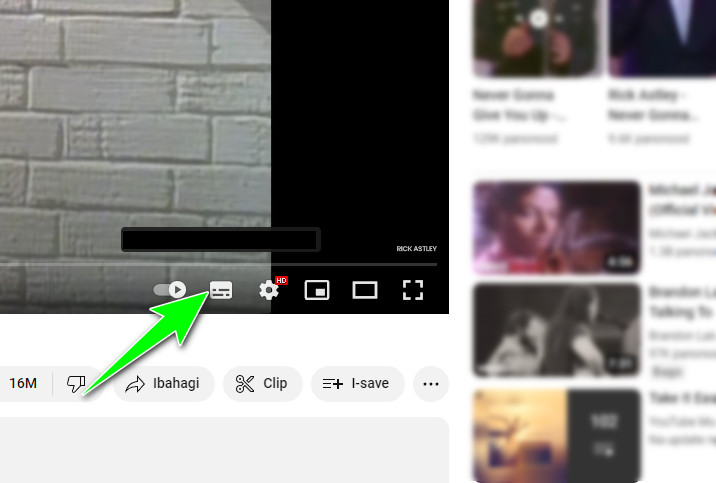
Túl kicsi a felirat? Nem mindenki szereti a kis szöveget, és néha a többség szabad szemével is olvashatatlan. Szeretné tudni, hogyan teheti nagyobbra a feliratokat a YouTube-on telefon és számítógép használata közben? Olvassa el az itt hozzáadott oktatóanyagot, hogy megtudja, hogyan kell csinálni.
Mik azok a YouTube-feliratok?
A YouTube egy írott szöveg, amely a YouTube-videókon lejátszott videó alsó részén jelenik meg. A YouTube felirattal akár változtathatsz és lefordítani a Youtube-ot itt generált szöveg az Ön által választott nyelven, amelyet a YouTube támogat.
Hogyan lehet kikapcsolni a YouTube-feliratokat?
A feliratok hasznosak a közönség számára; néhány nézőt azonban bosszant a felirat. Valójában csökkentheti a közönség nézési élményét, így mások jobban szeretik kapcsold ki a feliratot a YouTube-on. Feltételezzük, hogy az általa generált felirat a YouTube-on található, majd koppintson a fogaskerék ikonra, és kapcsolja ki a feliratot.
Milyen változtatásokat tehetek a YouTube-on a feliratokon?
A YouTube-on található felirattal módosíthatod a betűtípus stílusát, méretét, színét, hátterét, átlátszatlanságát és a szél karakterét. Ha szeretnéd még jobbá tenni a generált feliratokat, módosíthatod ezeket a beállításokat a YouTube-on.
Következtetés
Tudsz tanulni hogyan lehet feliratokat szerezni a YouTube-on a CC ikon megnyomásával. Ha azonban videófeliratot szeretne hozzáadni a YouTube-on, mielőtt közzétenné, létrehozhatja azt az 1. részben található szövegszerkesztővel. Ezt követően csatolhatja az SRT-fájlt a videóhoz az Aiseesoft Video Converter Ultimate segítségével, majd kövesse az oktatóanyagot. Szeretné növelni a szöveg méretét? Ehhez a cikkhez oktatóanyagot is adtunk.
Van más kapcsolódó kérdése ebben a témában? Megemlítheti az alábbi részben, hogy gyorsan segíthessünk kérdéseivel.

A Video Converter Ultimate kiváló videó konverter, szerkesztő és javító, amellyel videókat és zenéket konvertálhat, javíthat és szerkeszthet 1000 formátumban és még sok másban.
100% biztonságos. Nincsenek hirdetések.
100% biztonságos. Nincsenek hirdetések.